Como alterar o nome de usuário e o nome de exibição do Twitch

Quer dar um novo começo ao seu perfil do Twitch? Veja como alterar o nome de usuário e o nome de exibição do Twitch com facilidade.

Principais conclusões
Passo 1: abra o aplicativo Google Fotos e toque no ícone do perfil no canto superior direito.
Passo 2: Você pode tocar em Gerenciar armazenamento ou Configurações do Google Fotos .
Etapa 3: Toque em Backup e sincronização na parte superior e desative o botão de alternância para Backup e sincronização .
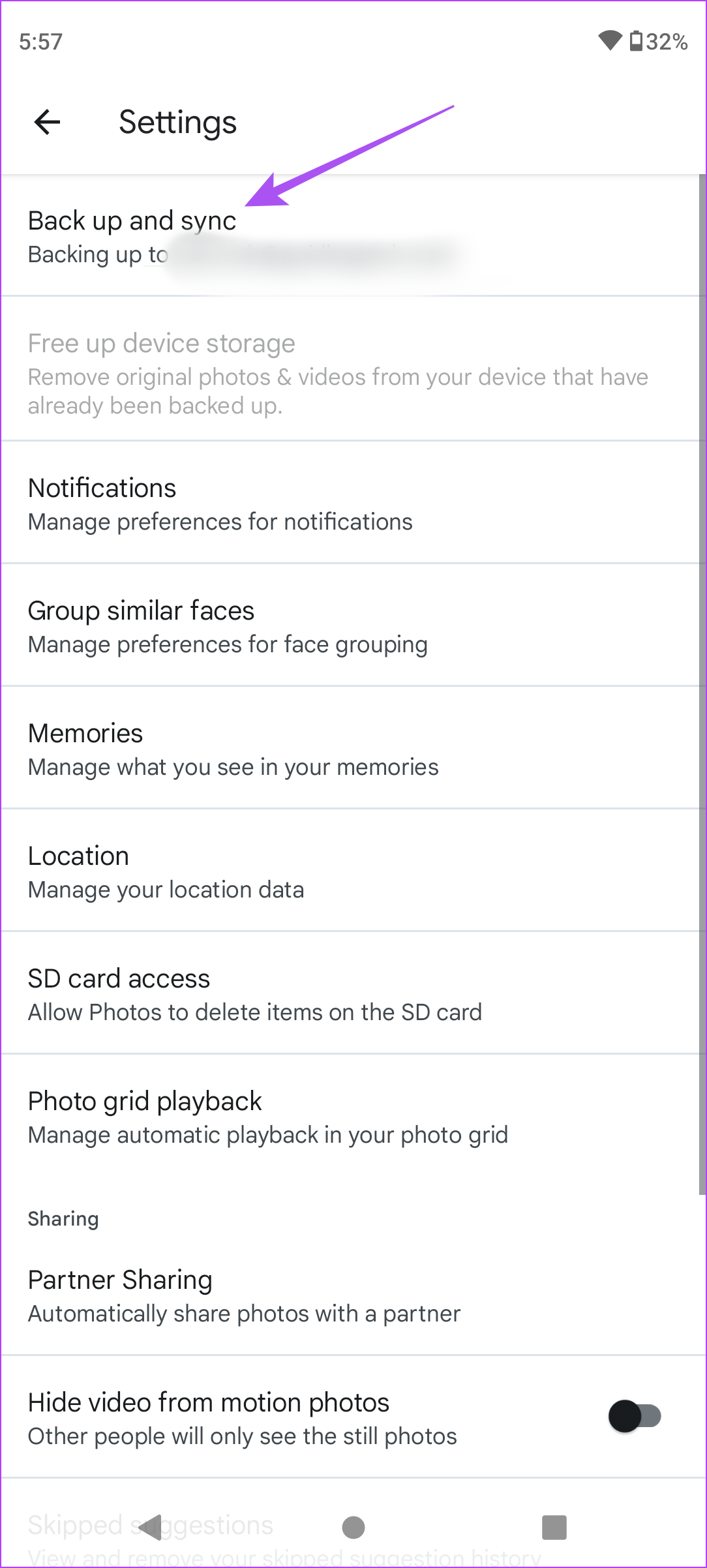
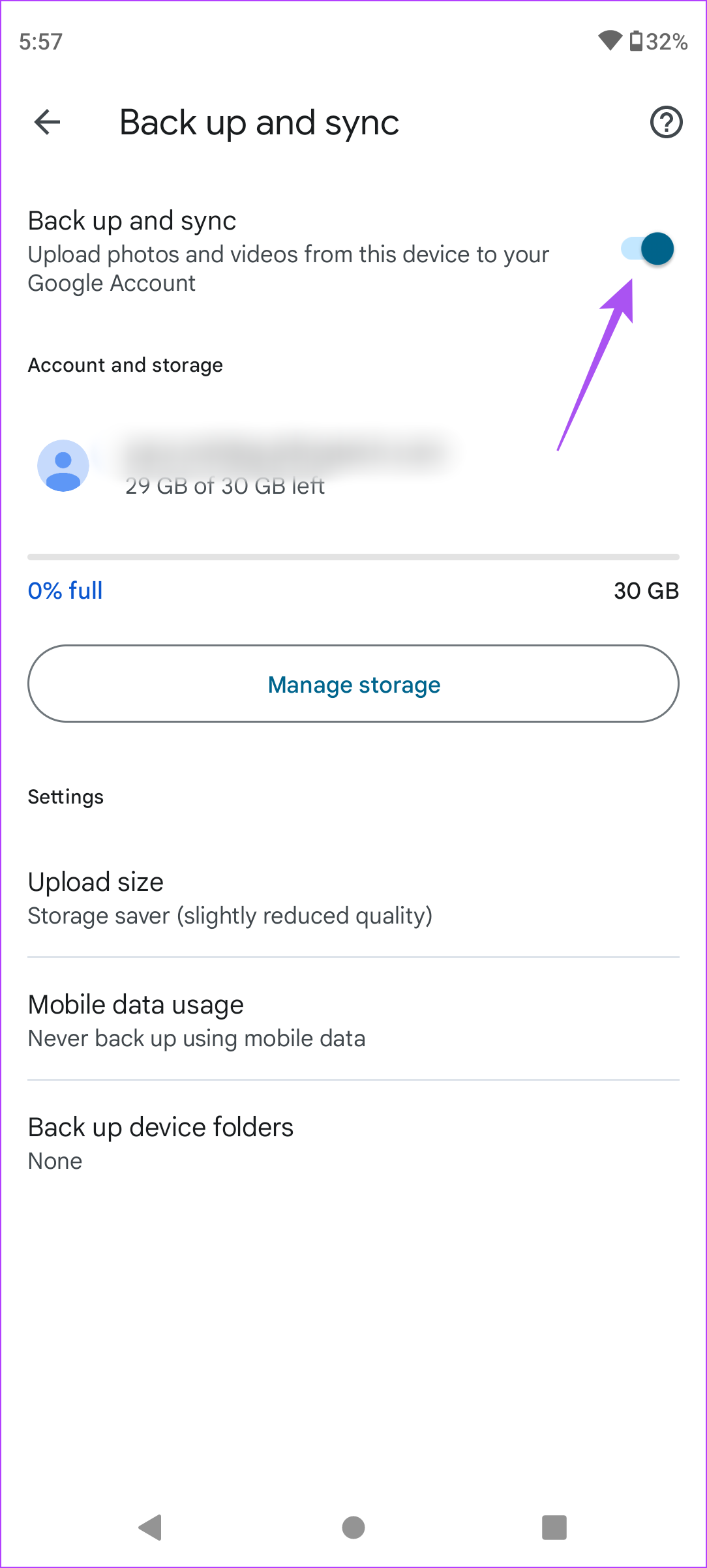
Depois de desativar esse recurso, o upload de suas fotos e vídeos será interrompido no Google Fotos. Você ainda pode visualizá-los no aplicativo Google Fotos, mas eles serão salvos no seu smartphone. No entanto, o backup das fotos anteriores permanecerá na sua conta do Drive.
Você também pode verificar nosso guia para saber como excluir fotos do Google Fotos, mas não do seu telefone .
O aplicativo Google Fotos no seu iPhone permite fazer backup de imagens marcadas como favoritas no aplicativo Fotos. Embora isso ajude a economizar espaço no iCloud, eventualmente sincroniza com sua conta do Google. Para interromper o backup automático para o Google Fotos, siga as etapas abaixo.
Passo 1: abra o aplicativo Google Fotos no seu iPhone e toque no ícone do perfil no canto superior direito.
Passo 2: Toque em Configurações do Google Fotos .
Etapa 3: Toque em Apple Photos > desative o botão para sincronizar favoritos .
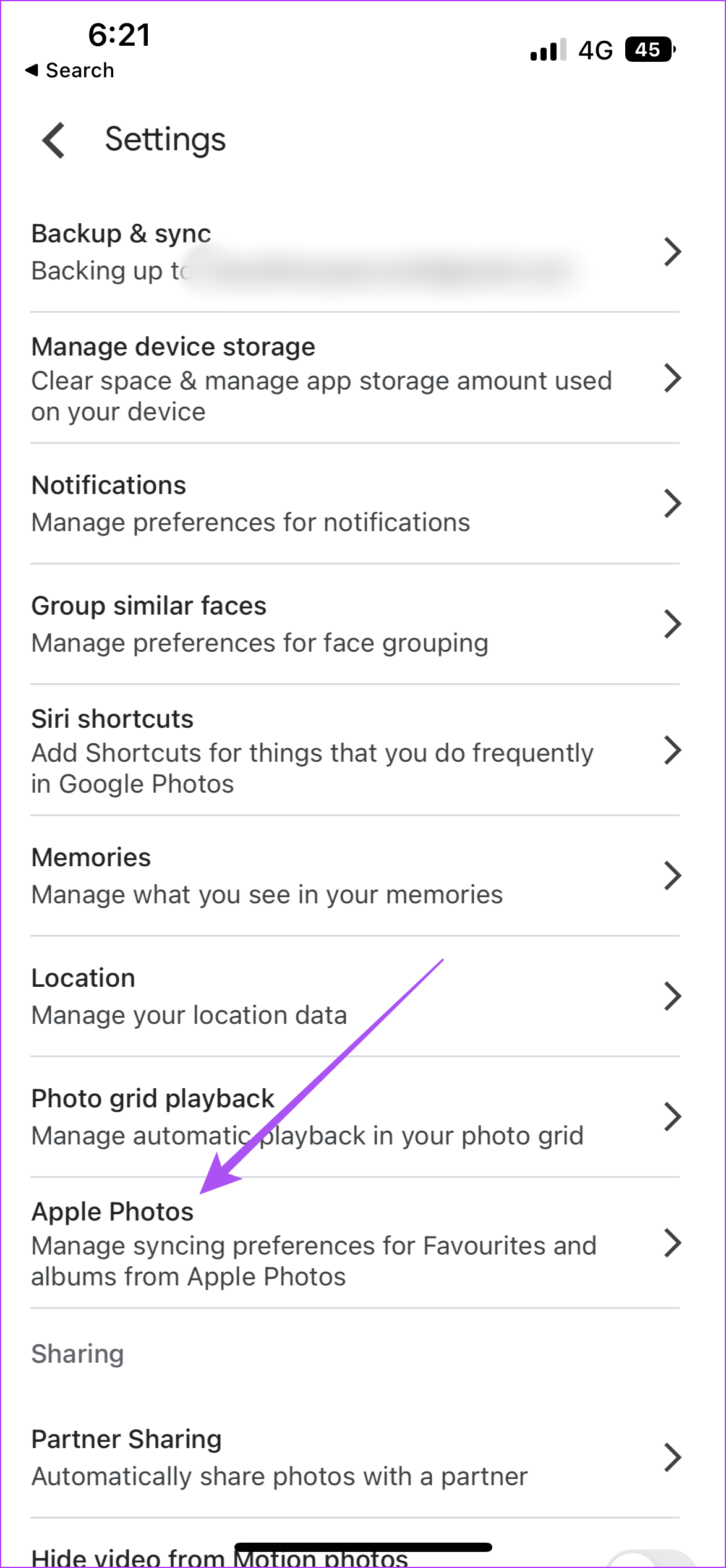
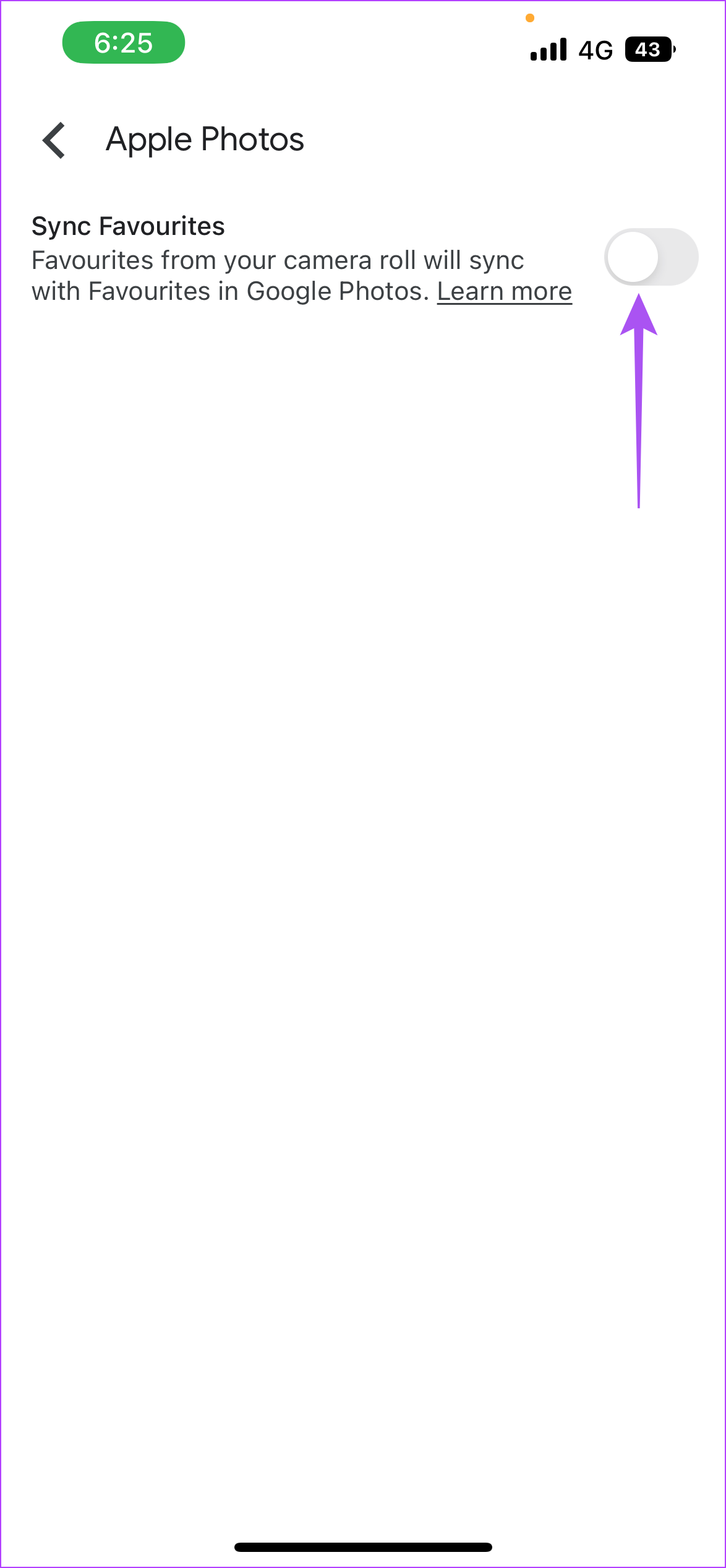
Confira nosso guia para excluir fotos do Google Fotos, mas não do iCloud , e gerenciar melhor seu armazenamento e dados na nuvem.
O aplicativo Google Drive também está disponível para usuários de desktop . Deixe-nos mostrar como interromper o backup automático de fotos e vídeos do seu Mac ou PC com Windows para o Google Drive.
Passo 1: No Mac, clique no ícone do Google Drive no lado direito da barra de menu superior.
No Windows , clique no ícone de seta no canto inferior direito da área de trabalho e clique no ícone do Google Drive .
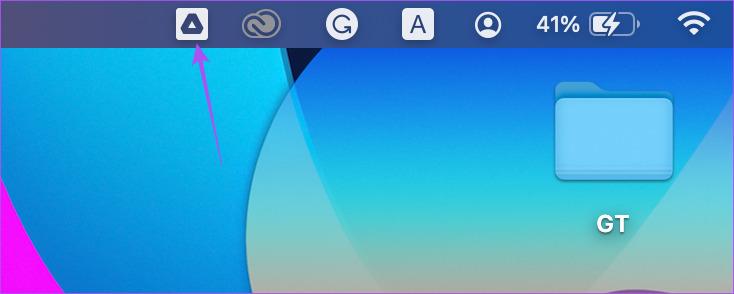
Passo 2: Clique no ícone Configurações na mensagem pop-up.
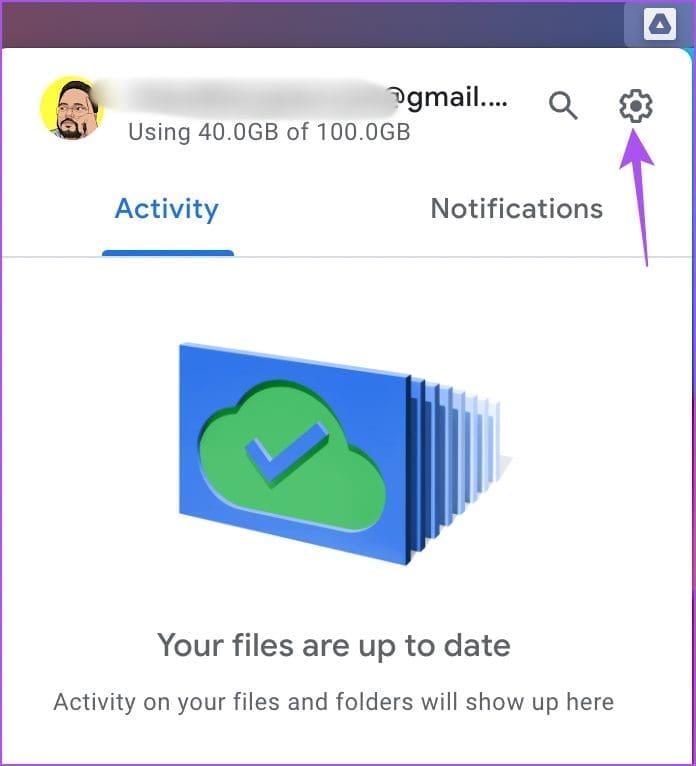
Etapa 3: Clique em Pausar sincronização na lista de opções.
Quer dar um novo começo ao seu perfil do Twitch? Veja como alterar o nome de usuário e o nome de exibição do Twitch com facilidade.
Descubra como alterar o plano de fundo no Microsoft Teams para tornar suas videoconferências mais envolventes e personalizadas.
Não consigo acessar o ChatGPT devido a problemas de login? Aqui estão todos os motivos pelos quais isso acontece, juntamente com 8 maneiras de consertar o login do ChatGPT que não funciona.
Você experimenta picos altos de ping e latência no Valorant? Confira nosso guia e descubra como corrigir problemas de ping alto e atraso no Valorant.
Deseja manter seu aplicativo do YouTube bloqueado e evitar olhares curiosos? Leia isto para saber como colocar uma senha no aplicativo do YouTube.
Descubra como bloquear e desbloquear contatos no Microsoft Teams e explore alternativas para um ambiente de trabalho mais limpo.
Você pode facilmente impedir que alguém entre em contato com você no Messenger. Leia nosso guia dedicado para saber mais sobre as implicações de restringir qualquer contato no Facebook.
Aprenda como cortar sua imagem em formatos incríveis no Canva, incluindo círculo, coração e muito mais. Veja o passo a passo para mobile e desktop.
Obtendo o erro “Ação bloqueada no Instagram”? Consulte este guia passo a passo para remover esta ação foi bloqueada no Instagram usando alguns truques simples!
Descubra como verificar quem viu seus vídeos no Facebook Live e explore as métricas de desempenho com dicas valiosas e atualizadas.








